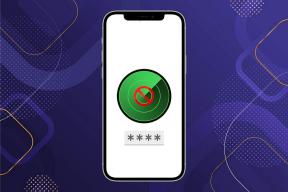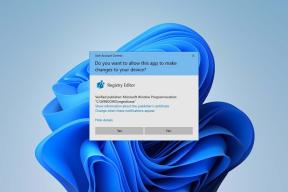Cómo habilitar la navegación segura mejorada en Chrome para Android
Miscelánea / / November 29, 2021
Google lanzó la función de navegación segura mejorada para Escritorio de Chrome en mayo. Ahora también se ha lanzado para teléfonos inteligentes Android. La idea es proporcionar una solución personalizada a los usuarios en función de las amenazas a las que se enfrentan en lugar de buscar una respuesta única para todos.

Los piratas informáticos se están volviendo más sofisticados en su enfoque, y tenemos que emparejarlos con el mismo vigor si queremos proteger nuestros datos e intereses. Le mostraremos cómo habilitar la navegación segura mejorada en Android y cómo funciona en segundo plano para protegerlo de las amenazas emergentes.
Vamos a empezar.
Cómo funciona la navegación segura mejorada
Lo que hará Google es compartir "datos de seguridad" para evaluar las amenazas en tiempo real. Por ejemplo, si escribe la URL de un sitio popular, Google ni siquiera parpadeará, pero si ingresa una URL poco común, Google comprobará si es una sitio de phishing o no. Todo esto sucederá antes de que el sitio se cargue realmente en su navegador. Estos datos recopilados también ayudarán a otros usuarios de Chrome si visitan la misma página. Estas URL incorrectas / infectadas se agregan a una API de lista de bloqueo compartida con otros usuarios de Chrome para protegerlos de la misma amenaza a la que se enfrentaba. Espero que la lista solo crezca con el tiempo. Google actualiza esta lista cada 30 minutos, que también incluye descargas y extensiones.
Pero esto significa que hay un período de 30 minutos antes de que la lista se actualice nuevamente, por lo que para abordar este problema, Google ha lanzado Navegación segura mejorada. Depende de los datos en tiempo real para combatir el problema del retraso. ¿Por qué compartir datos en tiempo real? Los piratas informáticos pueden cambiar silenciosamente los dominios / URL de phishing muy rápidamente en un intento de evitar ser baneados y eludir la lista de bloqueo.
Google señala que los datos de muestra están asociados con su cuenta de Google, pero solo temporalmente. Google explica que esto se hace para ayudarlos a ofrecer protección de seguridad personalizada contra amenazas dirigidas a usted, su área o incluso su cuenta específica.

Posteriormente, estos datos se anonimizan para proteger su identidad y salvaguardar su perfil en los servidores de Google. Navegación segura mejorada es opcional. Por lo tanto, si no está seguro acerca de la recopilación de datos o depende de algún otro servicio para asegurar su presencia en línea, puede desactivar el servicio. Le recomendamos que lo habilite. En parte porque la cantidad de datos a los que tiene acceso Google no tiene parangón, y al usar el aprendizaje automático y la inteligencia artificial, están mejor posicionados para protegerte. Después de todo, miles de millones de personas usan las aplicaciones de Google. Y en parte porque Google ya sabe prácticamente todo sobre ti. Si está tan preocupado, comience a usar TOR o valiente al navegador, DuckDuckIr a buscary una VPN para enmascarar la IP / identidad.
También en Guiding Tech
Cómo habilitar la navegación segura mejorada en Chrome Android
Le recomendaría que actualice la aplicación Chrome a la última versión para asegurarse de tener esta función en su teléfono. Abra Play Store, busque Aplicación de Chrome, y debería ver el botón Actualizar en verde si la aplicación aún no está actualizada. Debe tener la versión de Chrome 86.0.4240.114 o superior para que esto funcione.


Paso 1: Inicie la aplicación Chrome en su teléfono y vaya a chrome: // banderas. Ingresará esto en la barra de direcciones para revelar una sección oculta donde puede activar funciones experimentales incluso antes de que se inicien. Buscar navegación segura en la barra de búsqueda.


Paso 2: Se le debe presentar el Protección mejorada de navegación segura en Android bandera. Si bien ese es el obvio, también debe habilitar el Sección de seguridad en Android bandera justo debajo de él. Seleccione Habilitado en el menú desplegable debajo de cada bandera. Toque el botón Relanzar en la parte inferior de la pantalla para reiniciar Chrome. Esto es necesario para implementar los cambios realizados recientemente.


Paso 3: Toque el ícono del menú de tres puntos en la esquina superior derecha para seleccionar Configuración y toque Privacidad y seguridad.


Paso 4: Toque Navegación segura en el interior. El ajuste faltaba antes, como habrás notado. Notará tres configuraciones de seguridad para elegir: Mejorada, Estándar y Sin protección.


Paso 5: El valor predeterminado es Protección estándar, pero debe tocar Protección mejorada para habilitarla. Hay una breve descripción debajo de cada opción para explicar con más detalle lo que hace. La verdadera diferencia es que la protección estándar actualizará la lista de bloqueo cada 30 minutos, mientras que la protección mejorada la actualizará en tiempo real.
También en Guiding Tech
El protector
El navegador web es nuestra ventana al mundo. Así es principalmente como accedemos a la web salvaje. Tiene mucho sentido detener las amenazas en la fuente en lugar de permitir que infecten nuestras máquinas y encontrar formas de deshacerse de ellas utilizando antivirus y otras cosas. Google ha dado un paso en la dirección correcta, pero, francamente, deberían haberlo hecho antes. Aún así, mejor ahora que nunca.
Esto no significa que tenga la libertad de abrir cualquier sitio que desee y no necesite cuidar su computadora. Google no es el único que mejora su juego. Los piratas informáticos también lo están haciendo, ¿y adivinen qué? A menudo rompen estas defensas, causando estragos en la vida personal y profesional. Nunca puedes ser demasiado cauteloso. Esta es solo otra herramienta en tu arsenal. Al final del día, usted es responsable de sus propios datos y seguridad. Así es como es.
A continuación: ¿Busca más banderas para explorar en su navegador Chrome de Android? Haga clic en el enlace de abajo para encontrar nuestras banderas favoritas de Chrome.